Dans les Tableaux Jotform, vous pouvez ajouter de nouvelles colonnes à tout moment. Vous avez le choix entre différents types de colonnes : de base, de formule, de bouton ou de connexion. Organisez-les selon vos besoins. Vous pouvez les dupliquer, les réorganiser et les basculer. Vous pouvez également trier les données par ordre alphabétique ou numérique et les regrouper par réponses.
Ajouter une nouvelle colonne
Pour créer une colonne, procédez comme suit :
- Accédez à votre tableau dans les Tableaux Jotform, sélectionnez Ajouter à l’extrémité droite des en-têtes de colonne. Ou ouvrez le menu Colonnes dans le coin supérieur droit, puis sélectionnez Ajouter une nouvelle colonne.
Pour insérer une colonne, ouvrez le menu d’une colonne, puis sélectionnez Insérer une colonne.
- Dans la fenêtre contextuelle qui s’ouvre, choisissez un type de colonne, puis sélectionnez Suivant. Vous pouvez changer de catégorie — Basique, Colonnes IA, Formule, Boutons ou Connexion — en cliquant sur les onglets en haut.
-
- Saisissez le nom de colonne que vous souhaitez pour cette nouvelle colonne, puis sélectionnez Créer la colonne ou Suivant selon le type de colonne.
- Si nécessaire, suivez le reste des instructions à l’écran pour terminer le processus. Pour plus d’informations sur les types de colonnes autres que les colonnes basiques, consultez nos guides dédiés : Formule Avancée et Boutons d’action.
Organiser les colonnes
Plusieurs façons d’organiser vos colonnes s’offrent à vous. Selon vos besoins, vous pouvez organiser vos colonnes en utilisant les options de visibilité, le menu des colonnes, ou en interagissant directement avec les colonnes.
Bouton Colonnes
Sélectionnez Colonnes dans le coin supérieur droit pour configurer les colonnes que vous souhaitez afficher et d’autres options.
Dans la fenêtre contextuelle Afficher/Masquer les colonnes, vous pouvez :
- Rechercher des colonnes
- Afficher ou masquer des colonnes
- Réorganiser les colonnes en les déplaçant
- Changer les droits de lecture et d’écriture d’une colonne en utilisant l’icône de verrouillage
- Créer une nouvelle colonne en sélectionnant Ajouter une nouvelle colonne
Menu de l’onglet
Vous pouvez gérer vos colonnes à partir du menu de l’onglet en sélectionnant Gérer les colonnes.
Contrairement au bouton Colonnes, l’option Gérer les colonnes du menu de l’onglet se limite à réorganiser et à afficher ou masquer les colonnes.
Menu des colonnes
Le menu des colonnes offre une variété d’options que vous pouvez réaliser telles que geler, dupliquer, renommer la colonne, et plus encore. Certaines options sont uniques à certains types de colonnes comme l’option Grouper par.
En-têtes de colonnes
Vous pouvez réaliser certaines actions en interagissant avec les en-têtes de vos colonnes. Par exemple, l’action de double-cliquer sur le texte d’un en-tête de colonne vous permet de la renommer. Vous pouvez également réorganiser les colonnes en déplaçant les en-têtes de colonnes.
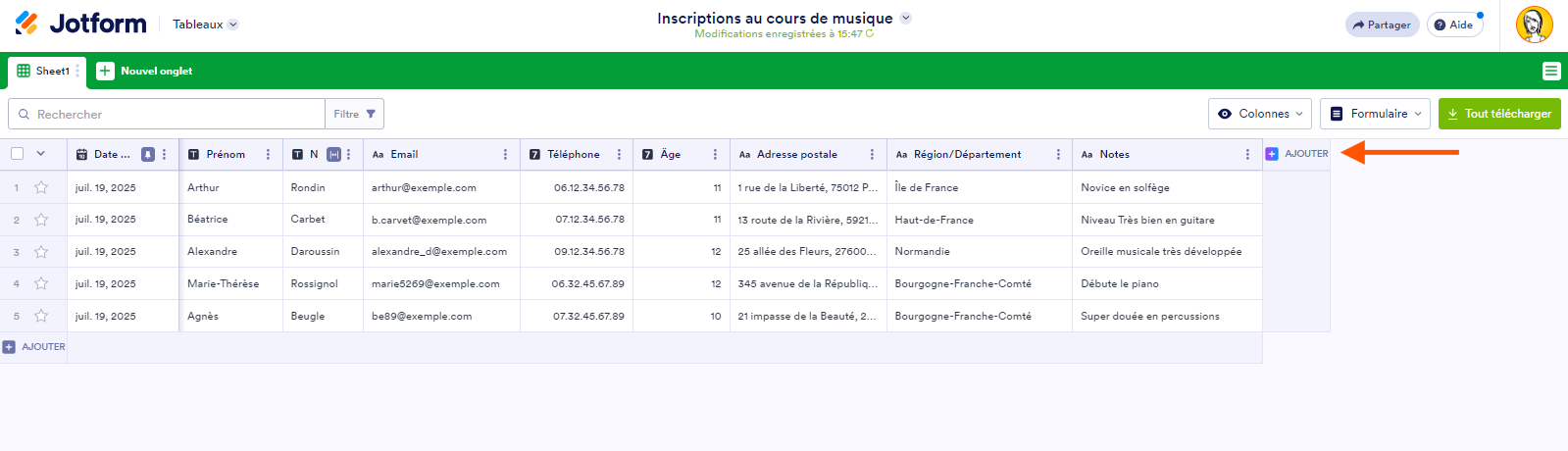
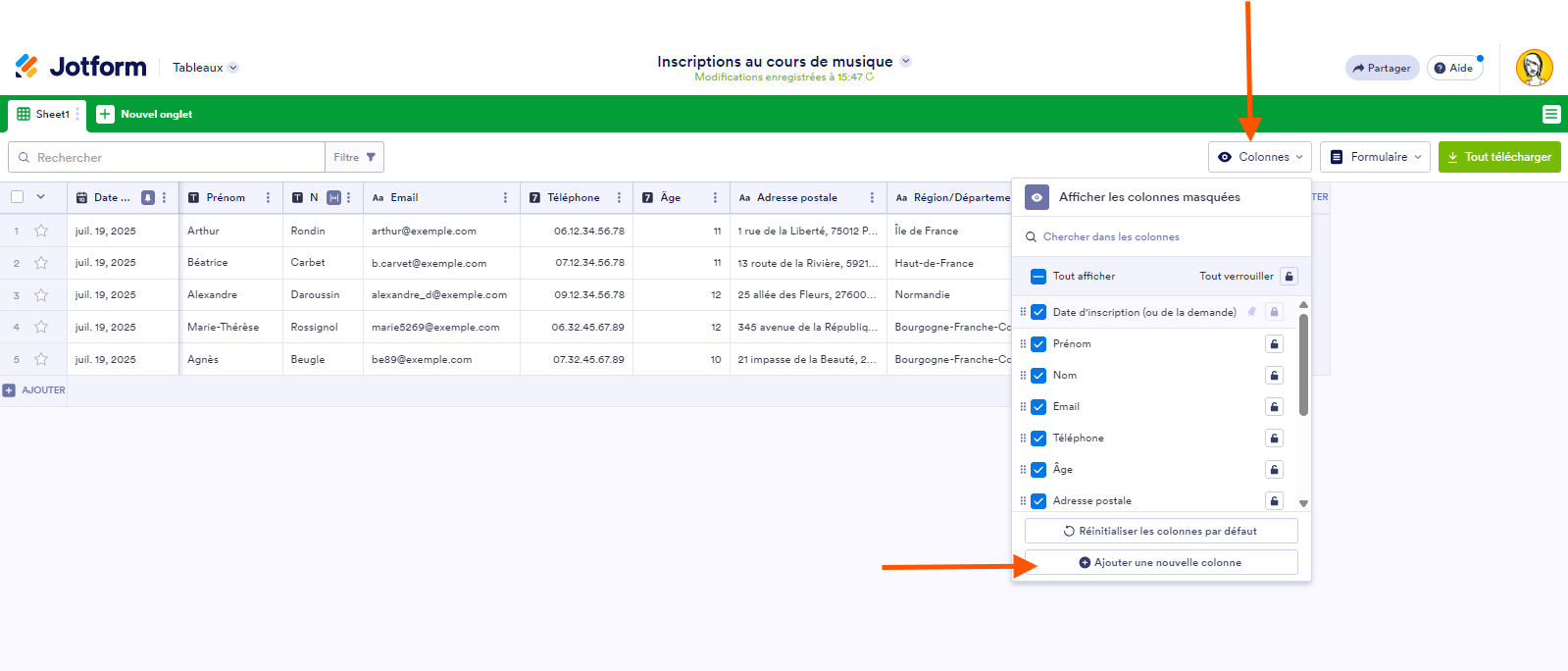
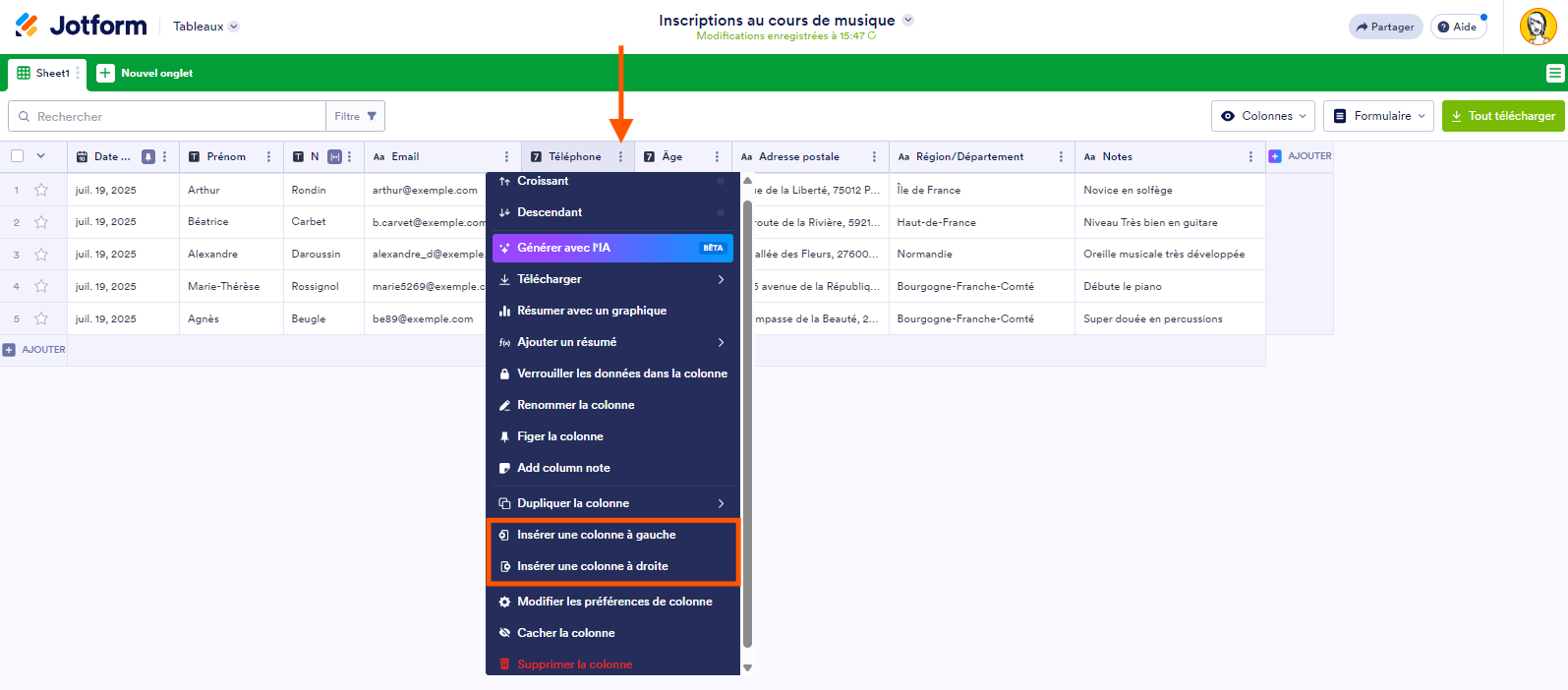
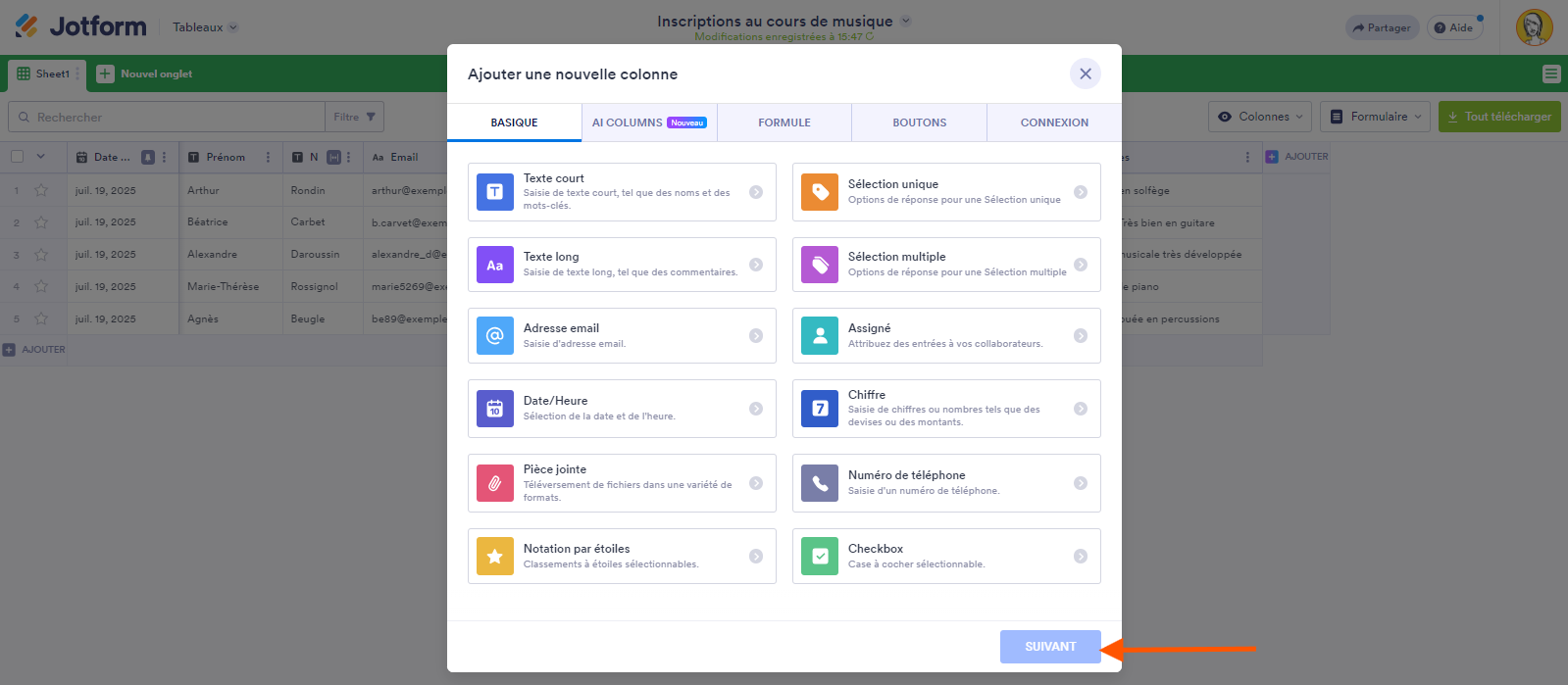
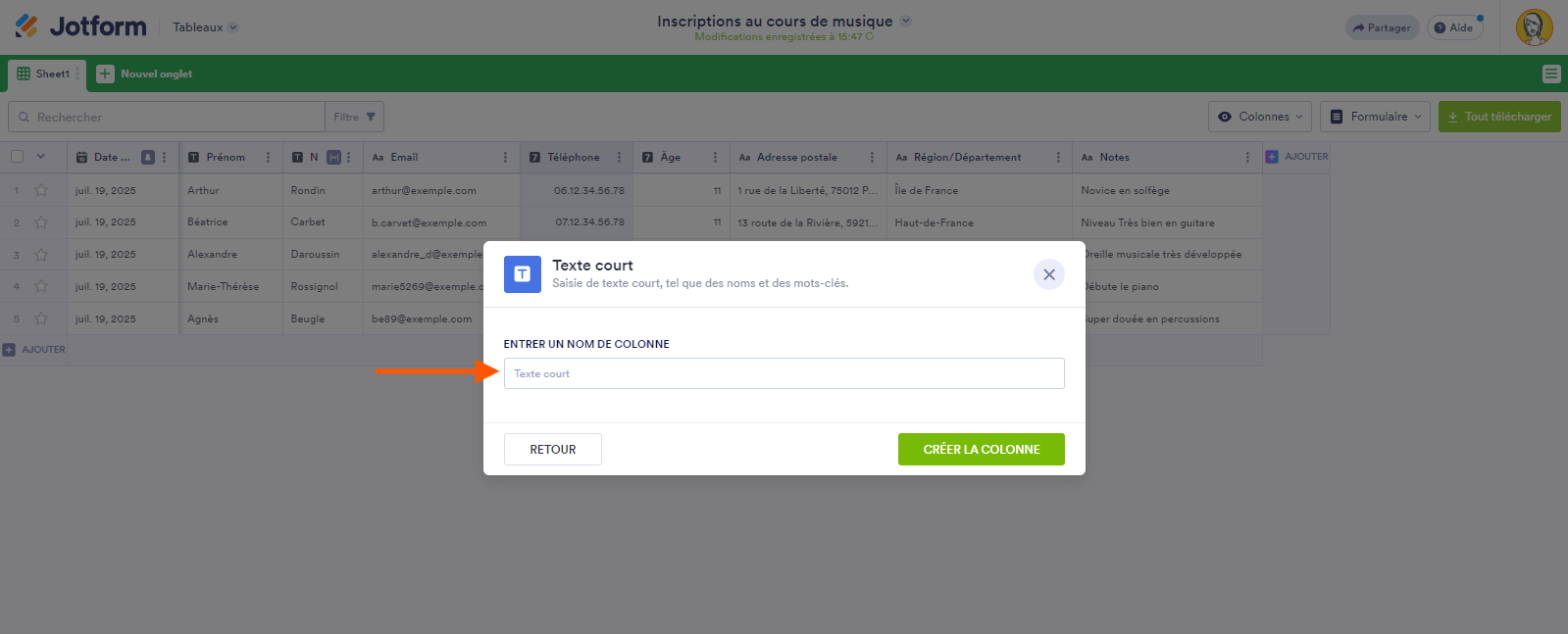

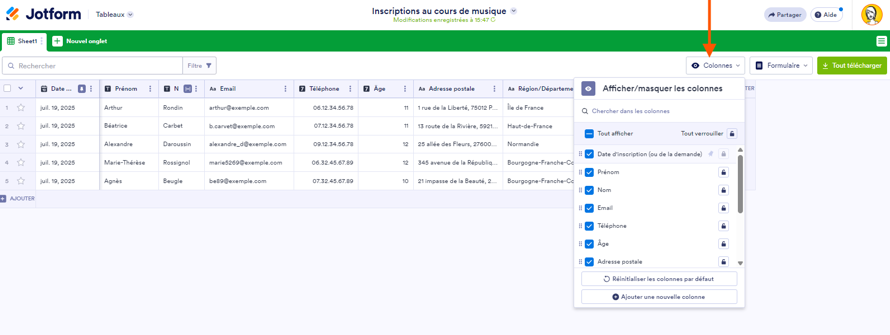



Envoyer un commentaire: